电脑系统是我们使用电脑的基础,然而在长时间使用过程中,我们常常会遇到各种各样的系统问题,比如崩溃、慢速、蓝屏等。这些问题给我们的工作和生活带来了很多不便。本文将分享一些常见的电脑系统问题的解决方法和技巧,帮助您轻松修复电脑系统,提高工作效率。
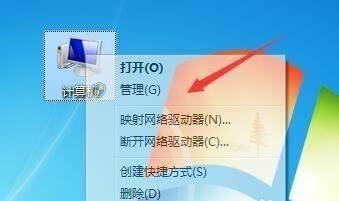
1.重启电脑
-关机并重新启动可以解决一些临时性的问题,例如程序崩溃或缓存堆积等。

-点击开始菜单,选择重新启动或按下电源键重启电脑。
2.清理磁盘空间
-电脑磁盘空间不足可能导致系统运行缓慢或出现错误。
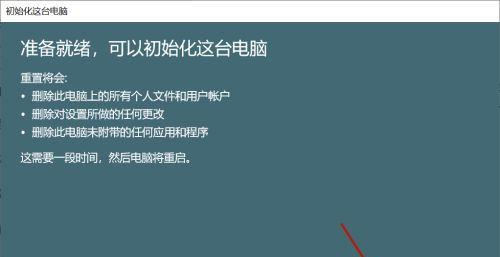
-打开“我的电脑”,右键点击系统盘(通常是C盘),选择“属性”,点击“磁盘清理”进行清理。
3.检查病毒和恶意软件
-恶意软件或病毒可能导致电脑系统异常。
-安装一个可靠的杀毒软件,并定期进行系统扫描和更新。
4.更新操作系统和驱动程序
-操作系统和驱动程序的更新可以解决一些兼容性问题和安全漏洞。
-打开“设置”菜单,选择“更新与安全”进行系统和驱动程序的更新。
5.修复注册表错误
-注册表错误可能导致电脑系统不稳定或无法正常运行。
-运行“regedit”命令,备份注册表后,删除无效的注册表项或修复错误。
6.运行系统维护工具
-操作系统通常提供一些内置的维护工具,如磁盘碎片整理工具和系统文件检查工具。
-打开“命令提示符”或搜索框中输入相应的维护工具命令,根据提示进行操作。
7.修复启动问题
-电脑无法正常启动时,可以尝试修复启动问题。
-进入“高级启动选项”,选择“修复你的电脑”并按照提示进行修复。
8.恢复系统到之前的状态
-当电脑出现问题后,可以尝试恢复到之前的稳定状态。
-进入“恢复”选项,选择一个恢复点进行系统还原。
9.重新安装操作系统
-如果其他方法无效,可以考虑重新安装操作系统。
-提前备份重要文件,并使用安装盘或U盘启动电脑,按照指引重新安装操作系统。
10.使用专业工具
-一些专业的电脑修复工具可以帮助解决更复杂的系统问题。
-搜索并下载可信赖的专业工具,按照使用说明进行操作。
11.联系技术支持
-如果您不确定如何修复系统问题,可以联系电脑厂商的技术支持寻求帮助。
-提供详细的问题描述,并按照技术支持人员的指引进行操作。
12.避免频繁开关机
-频繁开关机容易导致系统问题。
-尽量避免频繁开关机,合理规划电脑的使用时间。
13.定期备份重要文件
-定期备份重要文件可以避免数据丢失和系统崩溃后无法恢复的问题。
-将重要文件备份到云存储或外部存储设备中。
14.安装可信赖的软件
-下载和安装可信赖的软件可以减少系统出现问题的可能性。
-避免从不明来源下载软件,选择官方或信誉良好的软件来源。
15.维护硬件设备
-定期清理电脑内部和外部的灰尘,确保硬件设备正常运行。
-关注硬盘、内存和风扇等硬件的健康状态。
修复电脑系统问题是我们日常使用电脑的必备技能。通过重启电脑、清理磁盘空间、检查病毒和恶意软件、更新操作系统和驱动程序等方法,我们可以轻松解决常见的系统问题。定期维护硬件设备、备份重要文件和安装可信赖的软件也是预防系统问题的有效措施。希望本文提供的方法和技巧能帮助您更好地修复电脑系统,提高工作效率。
标签: #修复系统


